จำกัดการแก้ไขเอกสาร Word 2010 ที่ปลอดภัย

การปกป้องเอกสารสำคัญของคุณจากแหล่งข้อมูลภายนอกจะเป็นประโยชน์อย่างยิ่ง บางครั้งขณะเขียนเอกสาร อาจมีความจำเป็นอย่างยิ่งที่จะต้อง
การใช้เงื่อนไขที่แตกต่างกันกับเขตข้อมูลมีประโยชน์อย่างมากเมื่อคุณต้องการประเมินค่าเขตข้อมูลโดยอ้างอิงจากเขตข้อมูลอื่นๆExpression Builderใน Access 2010 ช่วยให้คุณทำเช่นนั้นได้ พร้อมรองรับการใช้ฟังก์ชันและสูตรอย่างเต็มรูปแบบ สามารถใช้งานได้ทุกที่ใน Access 2010 กับองค์ประกอบฐานข้อมูลใดๆ เช่น ฟอร์ม รายงาน คิวรี และตาราง ในบทความนี้ เราจะใช้ Expression Builder ในคิวรีเพื่อประเมินค่าเขตข้อมูลใหม่
เริ่มต้นด้วยการเปิด Access 2010 และสร้างตาราง ไปที่แท็บ "สร้าง" แล้วคลิก "ตาราง" ยกตัวอย่างเช่น เรากำลังสร้างตารางที่มีฟิลด์ รหัสพนักงาน ชื่อพนักงาน อายุงาน และเงินเดือน
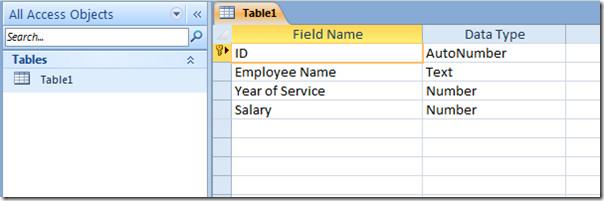
หลังจากกำหนดเขตข้อมูลในมุมมองออกแบบแล้ว ให้ปิดเขตข้อมูลและตั้งชื่อที่เหมาะสม เปิดตารางในมุมมองแผ่นข้อมูลและเริ่มกรอกค่าในเขตข้อมูล
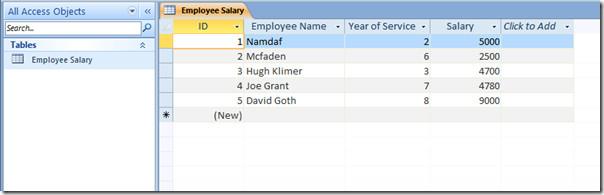
เราตั้งใจจะประเมินเงินเดือนใหม่โดยมีเงื่อนไขว่าหากพนักงานทำงานเกิน 4 ปี จะได้รับการปรับเงินเดือนขึ้น สำหรับเงื่อนไขนี้ เราจะสร้างแบบสอบถาม ไปที่แท็บ "สร้าง" แล้วคลิก "ออกแบบแบบสอบถาม"
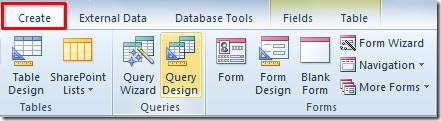
กล่องที่มีชื่อตารางจะปรากฏขึ้น ให้เลือกตารางที่สร้างล่าสุดและคลิกเพิ่ม
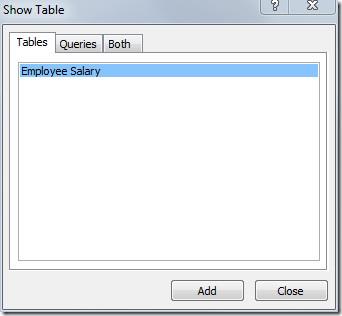
ในกล่องตารางที่แทรก ให้ดับเบิลคลิกฟิลด์ที่คุณต้องการแทรกในแบบสอบถาม
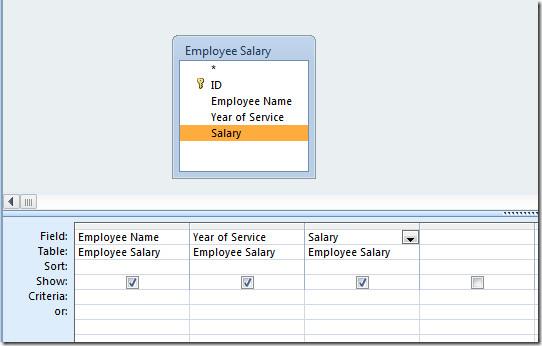
ตอนนี้วางเคอร์เซอร์แทรกไว้ติดกับฟิลด์สุดท้าย และจากกลุ่มการตั้งค่าแบบสอบถาม ให้คลิกตัวสร้าง
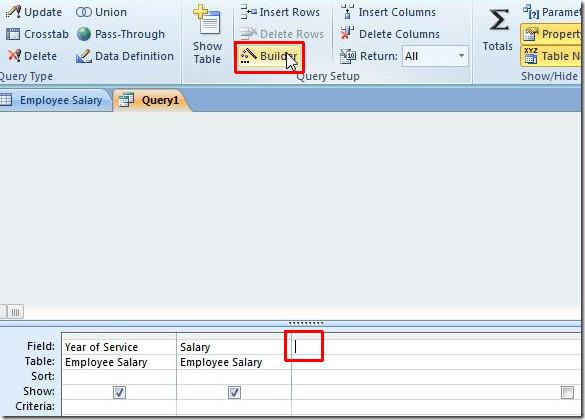
จะเปิดกล่องโต้ตอบ Expression Builder ที่นี่เราจะเขียนนิพจน์ที่จะประเมินเงินเดือนใหม่ตามเงื่อนไขที่ระบุ
เราใช้คำสั่งเงื่อนไข iff อย่างง่ายๆ ดังนี้
เงินเดือนใหม่: IIf([ปีที่ทำงาน]>4,[เงินเดือน]*2.5,[เงินเดือน]*1)
ระบบจะสร้างฟิลด์ตารางใหม่ชื่อ New Salary ซึ่งคุณจะเห็นเงินเดือนใหม่ของพนักงาน เมื่อเขียนเงื่อนไขเสร็จแล้ว ให้คลิก OK เพื่อดำเนินการต่อ
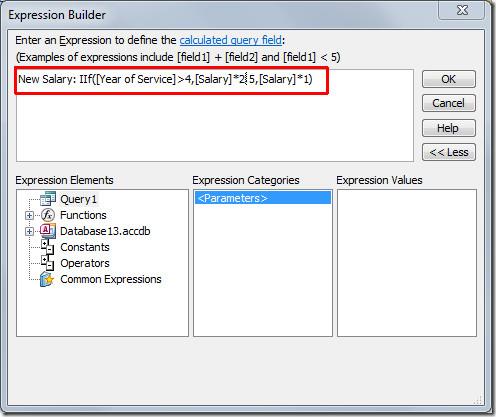
นิพจน์จะถูกเพิ่มติดกับฟิลด์สุดท้ายของตารางเรียบร้อยแล้ว จากนั้นภายใต้กลุ่มผลลัพธ์ ให้คลิก เรียกใช้
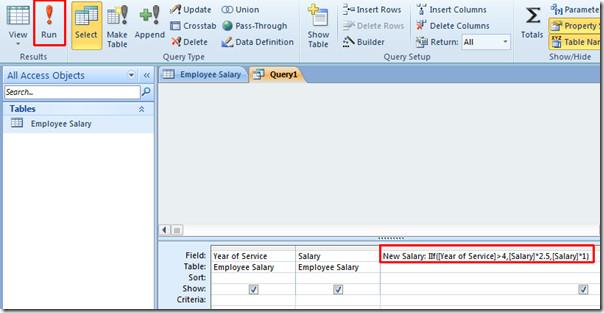
ในการดำเนินการสอบถาม คุณจะเห็นฟิลด์ตารางใหม่ชื่อเงินเดือนใหม่ ซึ่งประกอบด้วยเงินเดือนใหม่ของพนักงานตามที่ระบุไว้ใน Expression Builder
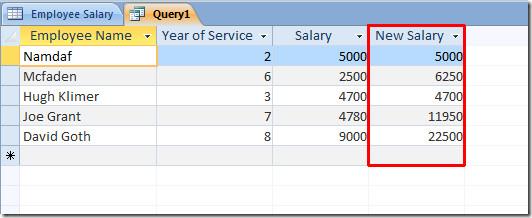
ตอนนี้ปิด Query และตั้งชื่อให้เหมาะสม
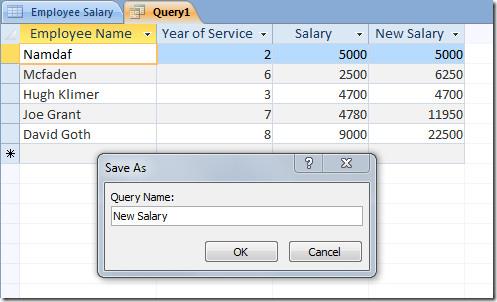
คุณยังสามารถดูคำแนะนำที่เราเคยตรวจสอบก่อนหน้านี้เกี่ยวกับวิธีการสร้างตารางใน Access 2010 โดยใช้คำสั่ง SQL เท่านั้นและวิธีเข้ารหัสฐานข้อมูลด้วยรหัสผ่านใน Access 2010
การปกป้องเอกสารสำคัญของคุณจากแหล่งข้อมูลภายนอกจะเป็นประโยชน์อย่างยิ่ง บางครั้งขณะเขียนเอกสาร อาจมีความจำเป็นอย่างยิ่งที่จะต้อง
ข้อดีอย่างหนึ่งของระบบจัดการฐานข้อมูลเชิงสัมพันธ์ เช่น Access 2010 คือสามารถตั้งค่าตารางและความสัมพันธ์ได้อย่างง่ายดายพร้อมข้อจำกัดต่างๆ
ใน MS Access ฟังก์ชัน IIF จะส่งคืนค่าหนึ่งค่าหากเงื่อนไขที่ระบุประเมินผลเป็น TRUE หรือคืนค่าอื่นหากประเมินผลเป็น FALSE ฟังก์ชัน IIF
แผนภูมิและกราฟเป็นวิธีที่ยอดเยี่ยมในการนำเสนอข้อมูลของคุณ Microsoft Excel 2010 มีแผนภูมิเกือบทุกประเภทและทำให้การวาดง่ายขึ้น
ระยะห่างเป็นสิ่งสำคัญมากในการสร้างเอกสาร เนื่องจากมีผลต่อมุมมองและการนำเสนอของเอกสาร คุณสามารถเพิ่มหรือลดระยะห่างได้อย่างง่ายดาย
แอปชุด Microsoft Office ให้วิธีที่ง่ายที่สุดในการปรับแต่ง Ribbon แท็บ และแถบเครื่องมือการเข้าถึงด่วน แต่จะเกิดอะไรขึ้นหากคุณจำเป็นต้องติดตั้งสำเนาใหม่ของ
การดำเนินการต่างๆ ใน Access ไม่ใช่เรื่องง่าย เนื่องจาก RDBMS (Relational Database Management System) ต้องใช้รูปแบบและข้อจำกัดเฉพาะ
เอกสารเกือบทุกฉบับจะมีข้อมูล เช่น ข้อความที่ซ่อนไว้ ข้อมูลวัตถุ ข้อมูลส่วนบุคคล (ข้อมูลระบุตัวตน: ชื่อผู้เขียน) และอื่นๆ
แผนภูมิเป็นหนึ่งในฟีเจอร์เด่นที่สุดใน Excel แต่บางครั้งคุณจำเป็นต้องใช้ในรูปแบบอื่น เราจะพยายามสร้างฮิสโทแกรมเปรียบเทียบ
ตอนนี้การจัดการและจัดระเบียบงานนำเสนอ PowerPoint 2010 ของคุณง่ายขึ้นด้วยความช่วยเหลือของ Sections Sections ช่วยให้คุณจัดระเบียบสไลด์ได้เหมือนกับ...




![การตั้งค่า Ribbon สำหรับการส่งออก/นำเข้าและแถบเครื่องมือการเข้าถึงด่วน [Office 2010] การตั้งค่า Ribbon สำหรับการส่งออก/นำเข้าและแถบเครื่องมือการเข้าถึงด่วน [Office 2010]](https://tips.webtech360.com/resources8/r252/image-8447-0829093801831.jpg)



